Browsing Quora, I found there were many people asking how to download YouTube videos without downloading any software. In spite of the fact that there are many downloader software or technical ways to achieve that, but for some of us, we hope to keep our computer clean and light, without too many software installed.
In this situation, Maxthon browser will be an ideal choice: it’s the basic tool you need to surf the Internet, and that’s all. You don’t need to install any other extra software or extensions. And what’s more important, it’s FREE!
Here we use the blog review by a Japanese Maxer, who introduced how to download videos from MioMio, and YouTube downloading could be achieved in same way 😉
Maxthon Browser
MioMioの動画のダウンロードは難しいと書きましたが、「Maxthon Browser」というフリーウエアのブラウザを利用すると簡単にダウンロードできます。
このブラウザには、ストリーミング再生中の動画ファイルを解析して、動画ファイルがアップロードされている元サイト(YoukuやQQなど)を探索する機能があります。この機能を使って、MioMioのサーバを経由せずに、直接、元サイトから動画ファイルをダウンロードします。
参考:Maxthon Browserについて
Maxthon Browserは、Chromium(Google Chromeの原型)をベースに2003年に開発されたブラウザです。動画の元URLを解析する機能は、実はChromiumがもともと持っていた機能です。 したがって、かつてはGoogle Chromeでも裏コマンドでこの機能を使うことができました(2008年にこの裏コマンドは封印されました)。Maxthon Browserでは、この機能が活用されています。
「Maxthon Browser」のダウンロードとインストール
Maxthon Browserは公式サイトからダウンロードできます。
青いFree Downloadのボタンをクリックしてダウンロード。
ダウンロードしたファイル「mxsetup」をクリックすると日本語表記のインストーラーが立ち上がります。
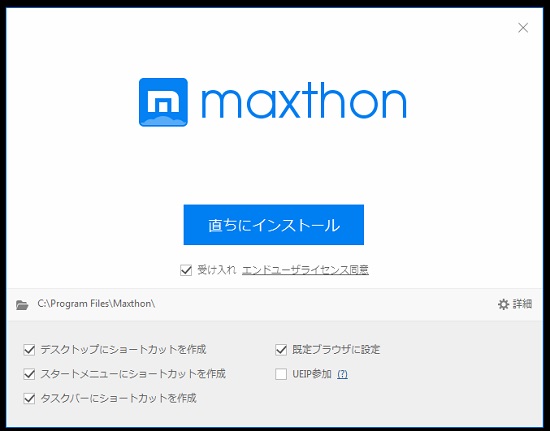
インストールは特に問題なく終了すると思います。
起動するとポップなデザインのブラウザが立ち上がります。Google Chromeの兄弟なので、動作は軽快です。読み込みも早く、ストレスなく使えます。
メニューはこのように日本語化されています。
実際にMaxthon Browserを使ってMioMioの動画をダウンロードしてみます。
動画を再生しながら、ブラウザ右上にある虫眼鏡のアイコンをクリックします。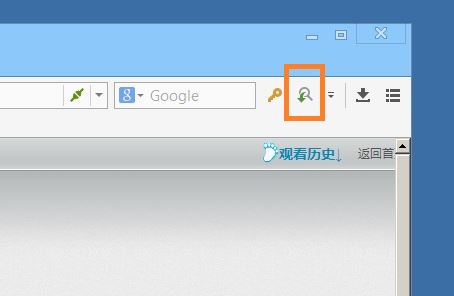
すると下図の「リソース探知」(Resource Sniffer)がポップアップします。「ビデオ」のタブを開くと、現在再生中の動画ファイルのURLが表示されています。ここに表示されているのはMioMioのURLではなく、動画がアップロードされている元サイト(YoukuやQQなど)のURLです。
下図の例では、この動画がYoukuのサーバーにあることがわかります。左端のチェックボックスにチェックを入れ、「ダウンロード」をクリックします。
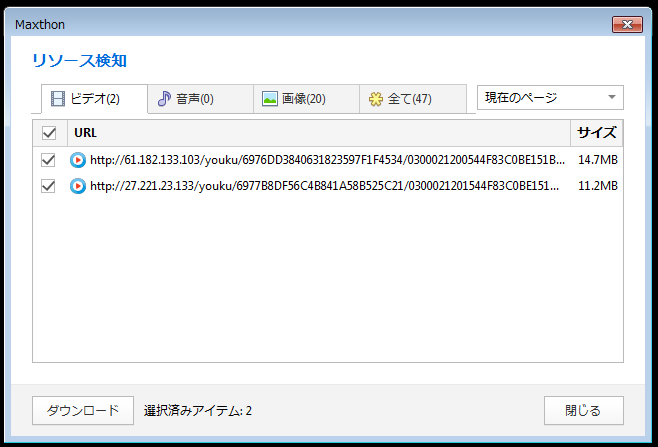
複数のファイルが表示されるとき
再生している動画はひとつなのに、上図のように複数のファイルが表示されることがあります。一部の動画サイト(Youkuなど)では、動画データを10~30MB程度の小さなファイルに分割して管理しているため、ときには数十のファイルが表示されます。
全部まとめてダウンロードし、パソコン上で結合してひとつにします。
ファイル結合の方法は、こちらのページに書いておきました。
ビデオタブに動画のファイル数が「0」と表示される場合
動画を再生中にもかかわらず、リソース探知の「ビデオ」タブに動画ファイルが表示されないことがあります。これは、アップロードされた動画ファイルに拡張子がないことが原因です。動画ファイル名の末尾につくべき「.flv,.mp4」などの拡張子が省略されているため、Maxthon Browserがファイル形式を判別できないのです。
こういうときは、「全て」のタブを開き、「サイズ」をクリックしてソートすると、動画ファイルは他と比べてサイズが極端に大きいので(最低でも数十MB以上)、簡単に見当がつきます。
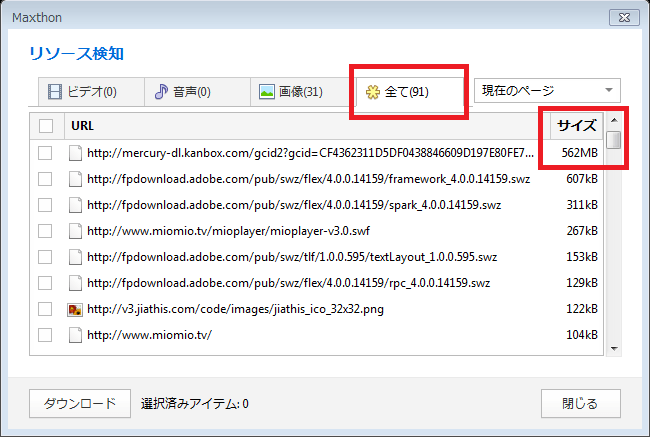
それらしきファイルを見つけたら、チェックボックスにチェックを入れて、ダウンロードをクリックすればOKです。
こうしてダウンロードした動画ファイルは、真っ白のアイコンになっています。
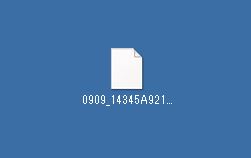
または、歯車のアイコンになっていることもあります。
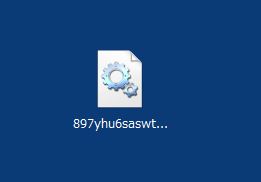
これらのファイルは実際にはFlvファイル(.flv)ですが、miomioからダウンロードした状態だと、拡張子が省略されているか(真っ白の場合)、または「.dll」になっています(歯車の場合)。このままではFlvプレイヤーで再生できません。
これらのFLVファイルを再生する方法は2つあります。
- 拡張子を「.flv」に変更する。
- VLCプレーヤーを使う。
わたしのお勧めは2です
方法1 拡張子を変更する
MioMioの動画ファイルはFlv形式なので、ファイルの拡張子を「.flv」に変更すれば、Flvファイル対応の動画プレイヤーで再生できます。拡張子の変更方法は、「Windows 拡張子変更」でググってみてください。
方法2 VLCプレーヤーを使って再生する
さらに簡単な解決方法は、「VLCメディアプレーヤー」を使うことです。「VLCメディアプレーヤー」はフランス発のフリーソフト。動画の形式にかかわず再生してくれるので大変便利です。
日本語版公式ダウンロードサイトはこちら。無料です。
真っ白のままの動画のアイコンをプレイヤー上にドラッグアンドドロップすると、ファイル形式を自動的に判別して再生を開始します。
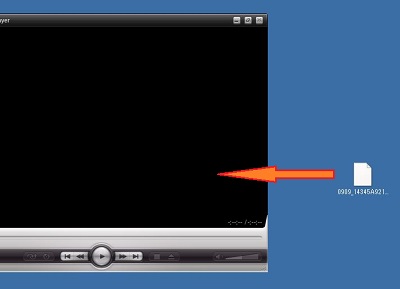
ポータブル版のMaxthon Browser
Maxthon Browserには、インストール不要のポータブル版もあります。
インストールする前に試してみたいときに便利です。レジストリを汚さないので気軽に試せます。
ポータブル版のダウンロードボタンは、トップページ下部の「More Features」をクリックしてページを下に伸展すると表示されます。
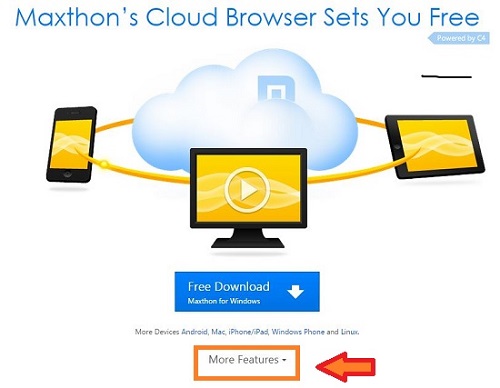
Portable Versionをクリックしてダウンロード。
ダウンロードしたファイルは7z形式で圧縮されています。対応する解凍ソフトはこちらを参考にしてください(お勧めは7-Zip)。
解凍したフォルダ「maxthon_portable」のなかの「Bin」フォルダにブラウザの本体「Maxthon.exe」があります。インストール不要なのでクリックするだけで起動します。
You can also find above content from the origin blog: http://yuyu.miau2.net/miomio-download/2/ And if there’s any problem when using, please feel free to contact us.
Happy browsing!
